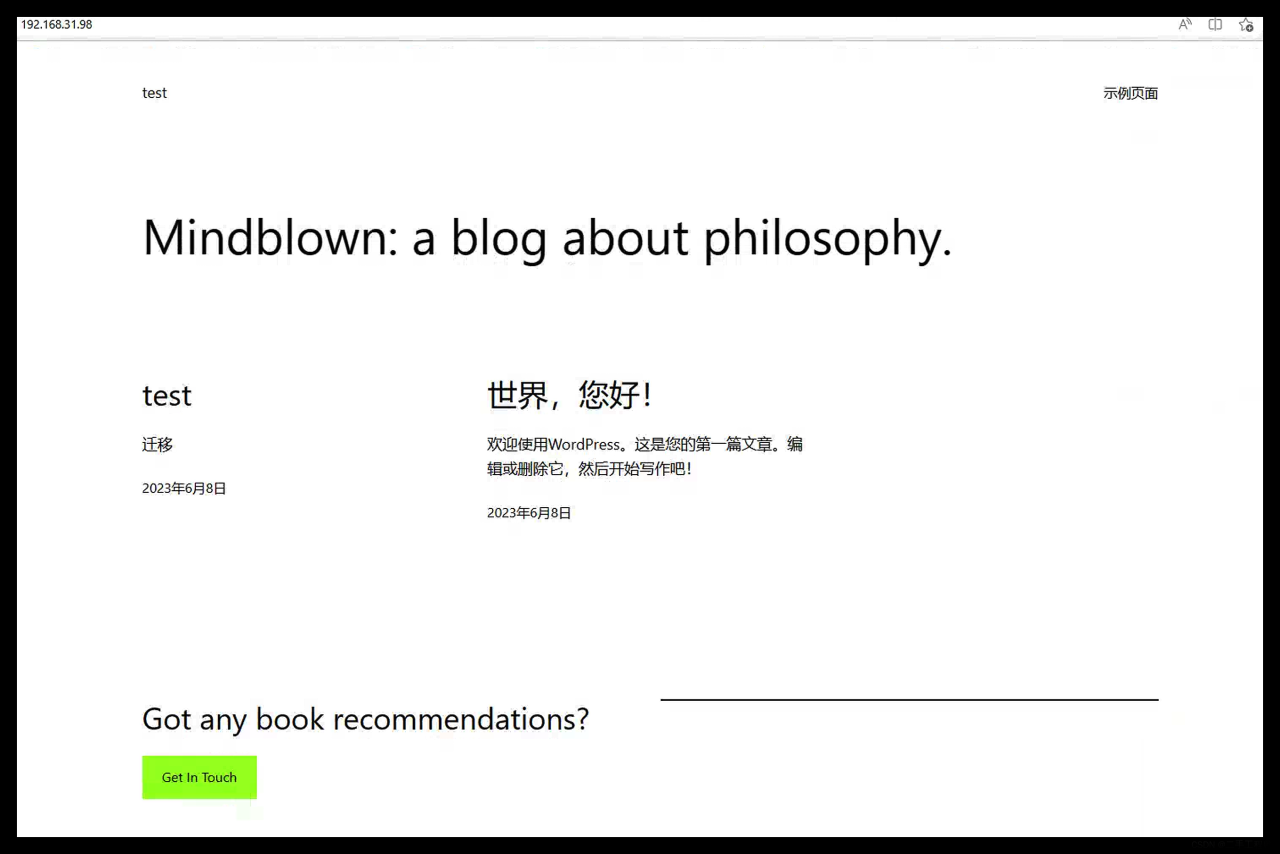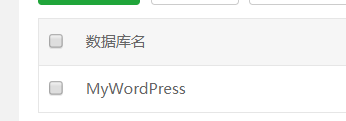2019年初,想自己搭建一个博客平台,撰写一些自己的心得总结,方案选择上基本没有犹豫,近几年WordPress已经独树一帜,在网站建设方面可谓独领风骚,深受站长的喜爱,国内的不少知名网站均基于WordPress来构建,因此也计划基于WordPress来建建设一个博客平台。
但是在具体操作时却泛起了多种思路,最基本思路自然是的基于LAMP环境建设,这是最为通用的方式了。但是考虑到接触LXC已经有一段时间了,何不趁此机会基于容器来实践一把呢?一方面此方案确实有其优越性,在部署、维护方面有其独特的优越性;另一方面可以借此机会实践一下容器的编排技术。
首先给大家介绍一下硬件背景,稍微阐述一下我苦逼的折腾过程。家中有一台自己DIY的一台黑群晖NAS服务器 ,本来群晖直接安装在物理机上,但在一次升级时不小心把系统给升死了(黑的就是不招人待见!!可黑有黑的乐趣……),由于群晖没接显示器,再次重装又少不了一番折腾,而且还担心数据丢失。一气之下,在服务器上装了一个Win10系统,安装VMWare虚拟机,然后通过虚拟器安装群晖DSM,如此一来,所有数据可以都存放到虚拟磁盘中,备份速度要快很多,但这样会牺牲一定的访问速度,不过最终结果还算差强人意,局域网内10多M的速度还是有保障的,此乃硬件背景。
在上述硬件条件下,软件方案就面临多种选择,可以考虑直接在群晖虚拟机上折腾,还可以再起一个虚拟机来搭建,我能想到切实可行的至少有如下四种方案:
最终选择了第4种方案,不想再折腾群晖系统了,最重要的原因是考虑到数据的重要性,一旦把数据折腾丢了亏大了。另外群晖应该是基于Debian的系统,但已经被官方折腾的面目全非了,不再具备开源系统的通用性,软件安装和配置方面已不合常规,这种折腾还是能省就省吧。
新建虚拟机基于CentOS系统,此处不再赘述此系统在服务器领域的地位和配置方式,默认为观看此篇博客的人都具备虚拟机的安装以及基本的Linux系统配置基础。
安装docker
Docker从1.13版本之后采用时间线的方式作为版本号,分为社区版CE和企业版EE。社区版是免费提供给个人开发者和小型团体使用的,企业版会提供额外的收费服务,比如经过官方测试认证过的基础设施、容器、插件等。社区版按照stable和edge两种方式发布,每个季度更新stable版本,如17.06,17.09;每个月份更新edge版本,如17.09,17.10。
$ sudo yum-config-manager --add-repo https://download.docker.com/linux/centos/docker-ce.repo$ sudo yum-config-manager --add-repo https://download.docker.com/linux/centos/docker-ce.repo$ sudo yum-config-manager --add-repo https://download.docker.com/linux/centos/docker-ce.repo
$ sudo yum install -y yum-utils device-mapper-persistent-data lvm2$ sudo yum install -y yum-utils device-mapper-persistent-data lvm2$ sudo yum install -y yum-utils device-mapper-persistent-data lvm2
sudo yum install docker-cesudo yum install docker-cesudo yum install docker-ce
$ sudo systemctl start docker $ sudo systemctl enable docker$ sudo systemctl start docker $ sudo systemctl enable docker$ sudo systemctl start docker $ sudo systemctl enable docker
$ docker version Client: Version: 18.09.0 API version: 1.39 Go version: go1.10.4 Git commit: 4d60db4 Built: Wed Nov 7 00:48:22 2018 OS/Arch: linux/amd64 Experimental: false Server: Docker Engine - Community Engine: Version: 18.09.0 API version: 1.39 (minimum version 1.12) Go version: go1.10.4 Git commit: 4d60db4 Built: Wed Nov 7 00:19:08 2018 OS/Arch: linux/amd64 Experimental: false$ docker version Client: Version: 18.09.0 API version: 1.39 Go version: go1.10.4 Git commit: 4d60db4 Built: Wed Nov 7 00:48:22 2018 OS/Arch: linux/amd64 Experimental: false Server: Docker Engine - Community Engine: Version: 18.09.0 API version: 1.39 (minimum version 1.12) Go version: go1.10.4 Git commit: 4d60db4 Built: Wed Nov 7 00:19:08 2018 OS/Arch: linux/amd64 Experimental: false$ docker version Client: Version: 18.09.0 API version: 1.39 Go version: go1.10.4 Git commit: 4d60db4 Built: Wed Nov 7 00:48:22 2018 OS/Arch: linux/amd64 Experimental: false Server: Docker Engine - Community Engine: Version: 18.09.0 API version: 1.39 (minimum version 1.12) Go version: go1.10.4 Git commit: 4d60db4 Built: Wed Nov 7 00:19:08 2018 OS/Arch: linux/amd64 Experimental: false
安装docker-compose
docker-compose是Docker容器进行编排的工具,使用python语言编写,与docker/swarm配合度很高,定义和运行多容器的应用,可以一条命令启动多个容器,使用Docker Compose不再需要使用shell脚本来启动容器。
安装之前,要求已经安装好python环境,此处强烈建议大家升级到python3,直接采用pip命令安装。
pip install docker-composepip install docker-composepip install docker-compose
此外,还可以采取直接下载的方式安装
$ sudo curl -L https://github.com/docker/compose/releases/download/1.16.1/docker-compose-`uname -s`-`uname -m` -o /usr/local/bin/docker-compose $ sudo chmod +x /usr/local/bin/docker-compose$ sudo curl -L https://github.com/docker/compose/releases/download/1.16.1/docker-compose-`uname -s`-`uname -m` -o /usr/local/bin/docker-compose $ sudo chmod +x /usr/local/bin/docker-compose$ sudo curl -L https://github.com/docker/compose/releases/download/1.16.1/docker-compose-`uname -s`-`uname -m` -o /usr/local/bin/docker-compose $ sudo chmod +x /usr/local/bin/docker-compose
安装完毕后,看查看docker-compose的版本信息,验证安装结果。
[root@swarm01 fendo]# docker-compose version docker-compose version 1.21.2, build a133471 docker-py version: 3.3.0 CPython version: 2.7.5 OpenSSL version: OpenSSL 1.0.2k-fips 26 Jan 2017[root@swarm01 fendo]# docker-compose version docker-compose version 1.21.2, build a133471 docker-py version: 3.3.0 CPython version: 2.7.5 OpenSSL version: OpenSSL 1.0.2k-fips 26 Jan 2017[root@swarm01 fendo]# docker-compose version docker-compose version 1.21.2, build a133471 docker-py version: 3.3.0 CPython version: 2.7.5 OpenSSL version: OpenSSL 1.0.2k-fips 26 Jan 2017
关于docker compose的技术文档,还请各位看官移驾到官网查看,此处仅做简单介绍,后续有需要再对其做详细介绍。docker-compose是一个用来把 docker命令自动化的部署命令,通过docker-compose的配置脚本,可以把所有繁复的docker操作通过一条命令自动化完成。通过编写docker-compose.yml脚本,docker-compose会读取此脚本中的配置,将其转换为对应的docker命令逐条执行,最终完成所有部署。
docker编排思路
按照docker的设计思路,应尽量将每个服务放至独立的docker容器中,相互之间会有依赖关系,但运行时绝不会相互影响。Wordpress是使用PHP语言开发的博客平台,用户可以在支持PHP和MySQL数据库的服务器上架设属于自己的网站。基于WordPress搭建博客平台,依赖于有HTTP服务、数据库服务和PHP环境,最理想的编排方案应该分别将这些服务部署在独立的容器中。
- HTTP服务
- SQL服务
- PHP环境
- WordPress环境
此处为避免重新编译docker镜像,决定采取直接从docker hub上拉取官方认证的镜像,官方提供的Wordpress镜像中已经集成了PHP环境,因此不需要单独部署一个PHP docker;HTTP服务可以选择Apache或者Nginx,此处选择Nginx;SQL可以选择MySql或者MariaDB,此处选择了MariaDB。总共需要三个docker镜像。
编辑docker-compose.yml脚本
version: '3' services: mysql: image: mariadb container_name: mariadb ports: - '3306:3306' volumes: - ./sqldb:/var/lib/mysql environment: - MYSQL_ROOT_PASSWORD=UNJ^)-+YYunfn - MYSQL_DATABASE=wordpress - MYSQL_USER=wordpress - MYSQL_PASSWORD=aqwe123 networks: - backend restart: always wordpress: depends_on: - mysql image: wordpress:5.0.3-php7.2-fpm container_name: wordpress ports: - '9000:9000' volumes: #- ./php-fpm:/usr/local/etc/php-fpm.d - ./www:/var/www/html environment: - WORDPRESS_DB_NAME=wordpress - WORDPRESS_TABLE_PREFIX=wp_ - WORDPRESS_DB_HOST=mysql:3306 - WORDPRESS_DB_USER=wordpress - WORDPRESS_DB_PASSWORD=aqwe123 links: - mysql networks: - frontend - backend restart: always nginx: image: nginx:latest container_name: nginx ports: - '16001:80' - "11431:443" volumes: - ./nginx:/etc/nginx/conf.d - ./logs/nginx:/var/log/nginx - ./www:/var/www/html - /var/run/docker.sock:/tmp/docker.sock:ro links: - wordpress networks: - frontend restart: always networks: frontend: #name: frontend driver: bridge backend: #name: backend driver: bridgeversion: '3' services: mysql: image: mariadb container_name: mariadb ports: - '3306:3306' volumes: - ./sqldb:/var/lib/mysql environment: - MYSQL_ROOT_PASSWORD=UNJ^)-+YYunfn - MYSQL_DATABASE=wordpress - MYSQL_USER=wordpress - MYSQL_PASSWORD=aqwe123 networks: - backend restart: always wordpress: depends_on: - mysql image: wordpress:5.0.3-php7.2-fpm container_name: wordpress ports: - '9000:9000' volumes: #- ./php-fpm:/usr/local/etc/php-fpm.d - ./www:/var/www/html environment: - WORDPRESS_DB_NAME=wordpress - WORDPRESS_TABLE_PREFIX=wp_ - WORDPRESS_DB_HOST=mysql:3306 - WORDPRESS_DB_USER=wordpress - WORDPRESS_DB_PASSWORD=aqwe123 links: - mysql networks: - frontend - backend restart: always nginx: image: nginx:latest container_name: nginx ports: - '16001:80' - "11431:443" volumes: - ./nginx:/etc/nginx/conf.d - ./logs/nginx:/var/log/nginx - ./www:/var/www/html - /var/run/docker.sock:/tmp/docker.sock:ro links: - wordpress networks: - frontend restart: always networks: frontend: #name: frontend driver: bridge backend: #name: backend driver: bridgeversion: '3' services: mysql: image: mariadb container_name: mariadb ports: - '3306:3306' volumes: - ./sqldb:/var/lib/mysql environment: - MYSQL_ROOT_PASSWORD=UNJ^)-+YYunfn - MYSQL_DATABASE=wordpress - MYSQL_USER=wordpress - MYSQL_PASSWORD=aqwe123 networks: - backend restart: always wordpress: depends_on: - mysql image: wordpress:5.0.3-php7.2-fpm container_name: wordpress ports: - '9000:9000' volumes: #- ./php-fpm:/usr/local/etc/php-fpm.d - ./www:/var/www/html environment: - WORDPRESS_DB_NAME=wordpress - WORDPRESS_TABLE_PREFIX=wp_ - WORDPRESS_DB_HOST=mysql:3306 - WORDPRESS_DB_USER=wordpress - WORDPRESS_DB_PASSWORD=aqwe123 links: - mysql networks: - frontend - backend restart: always nginx: image: nginx:latest container_name: nginx ports: - '16001:80' - "11431:443" volumes: - ./nginx:/etc/nginx/conf.d - ./logs/nginx:/var/log/nginx - ./www:/var/www/html - /var/run/docker.sock:/tmp/docker.sock:ro links: - wordpress networks: - frontend restart: always networks: frontend: #name: frontend driver: bridge backend: #name: backend driver: bridge
编辑完docker-compose.yml文件后,还需要设置nginx的配置文件,为方便制作,已经将相关代码全部放至到github上,可通过git命令直接下载。
git clone https://github.com/kefins/docker_wpress.git wpressgit clone https://github.com/kefins/docker_wpress.git wpressgit clone https://github.com/kefins/docker_wpress.git wpress
下载完毕后,切换至wpress目录,直接执行docker-compose命令,启动服务。
$ docker-compose up -d Creating network "wordpress_frontend" with driver "bridge" Creating network "wordpress_backend" with driver "bridge" Creating mariadb ... done Creating wordpress ... done Creating nginx ... done$ docker-compose up -d Creating network "wordpress_frontend" with driver "bridge" Creating network "wordpress_backend" with driver "bridge" Creating mariadb ... done Creating wordpress ... done Creating nginx ... done$ docker-compose up -d Creating network "wordpress_frontend" with driver "bridge" Creating network "wordpress_backend" with driver "bridge" Creating mariadb ... done Creating wordpress ... done Creating nginx ... done
命令执行完毕后,WordPress服务就已完成部署,通过docker命令可以查看docker容器的创建情况。
$ docker ps CONTAINER ID IMAGE COMMAND CREATED STATUS PORTS NAMES 06e0f84bd9ec nginx:latest "nginx -g 'daemon of…" 6 minutes ago Up 6 minutes 0.0.0.0:16001->80/tcp, 0.0.0.0:11431->443/tcp nginx 02e623fae167 wordpress:5.0.3-php7.2-fpm "docker-entrypoint.s…" 6 minutes ago Up 6 minutes 0.0.0.0:9000->9000/tcp wordpress f663ddd12149 mariadb "docker-entrypoint.s…" 6 minutes ago Up 6 minutes 0.0.0.0:3306->3306/tcp mariadb$ docker ps CONTAINER ID IMAGE COMMAND CREATED STATUS PORTS NAMES 06e0f84bd9ec nginx:latest "nginx -g 'daemon of…" 6 minutes ago Up 6 minutes 0.0.0.0:16001->80/tcp, 0.0.0.0:11431->443/tcp nginx 02e623fae167 wordpress:5.0.3-php7.2-fpm "docker-entrypoint.s…" 6 minutes ago Up 6 minutes 0.0.0.0:9000->9000/tcp wordpress f663ddd12149 mariadb "docker-entrypoint.s…" 6 minutes ago Up 6 minutes 0.0.0.0:3306->3306/tcp mariadb$ docker ps CONTAINER ID IMAGE COMMAND CREATED STATUS PORTS NAMES 06e0f84bd9ec nginx:latest "nginx -g 'daemon of…" 6 minutes ago Up 6 minutes 0.0.0.0:16001->80/tcp, 0.0.0.0:11431->443/tcp nginx 02e623fae167 wordpress:5.0.3-php7.2-fpm "docker-entrypoint.s…" 6 minutes ago Up 6 minutes 0.0.0.0:9000->9000/tcp wordpress f663ddd12149 mariadb "docker-entrypoint.s…" 6 minutes ago Up 6 minutes 0.0.0.0:3306->3306/tcp mariadb
打开浏览器,输入x.x.x.x/wp-admin/install.php,就会看到WordPress的安装界面。至此,就完成了所有的部署工作,可以开始配置WordPress,然后撰写第一篇博客了。
原文链接:https://www.jianshu.com/p/5afe11ee4725